1、打开Photoshop ,找张大头像
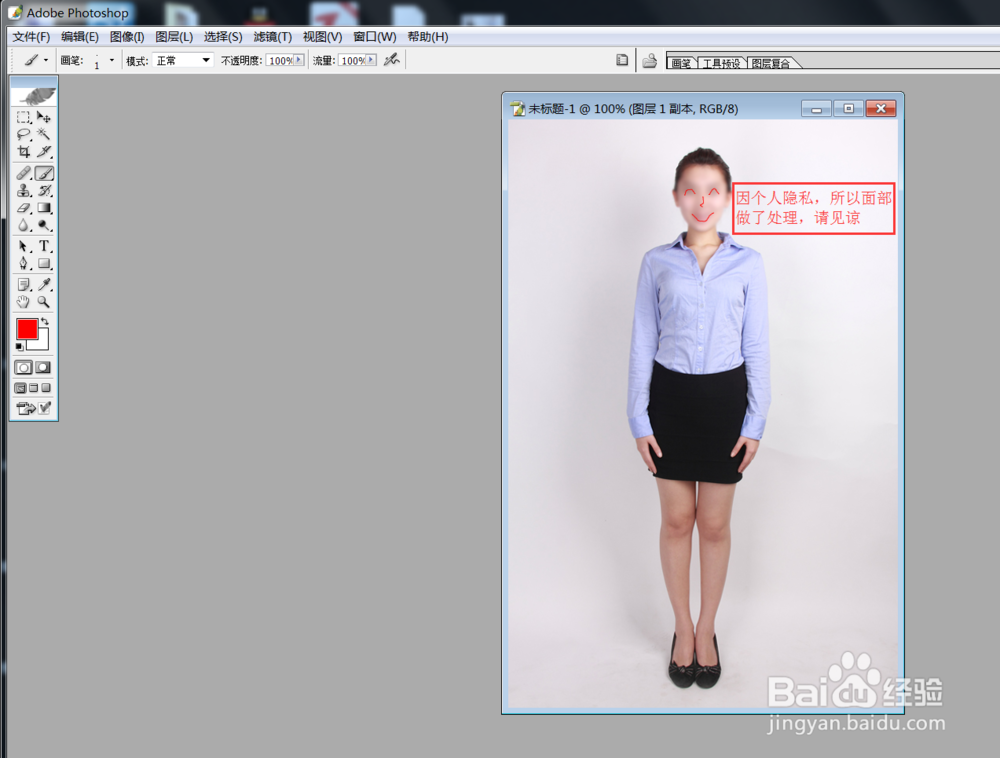
2、点击裁剪工具,设置好高度,宽度和像素,小二寸的高度是3.5cm,宽度是2.5cm,像素是300,一定要记住,宽度和高度单位 是cm,不是mm。

3、设置好后,在图片上任意地方,用蹿轰辞翎裁剪工具拉出一个框,然后按住键盘上的ALT键,框就会自动变成刚刚设置好的尺寸了,然后自己再把框放在你把想要裁剪的位置上按ENTER键就OK了

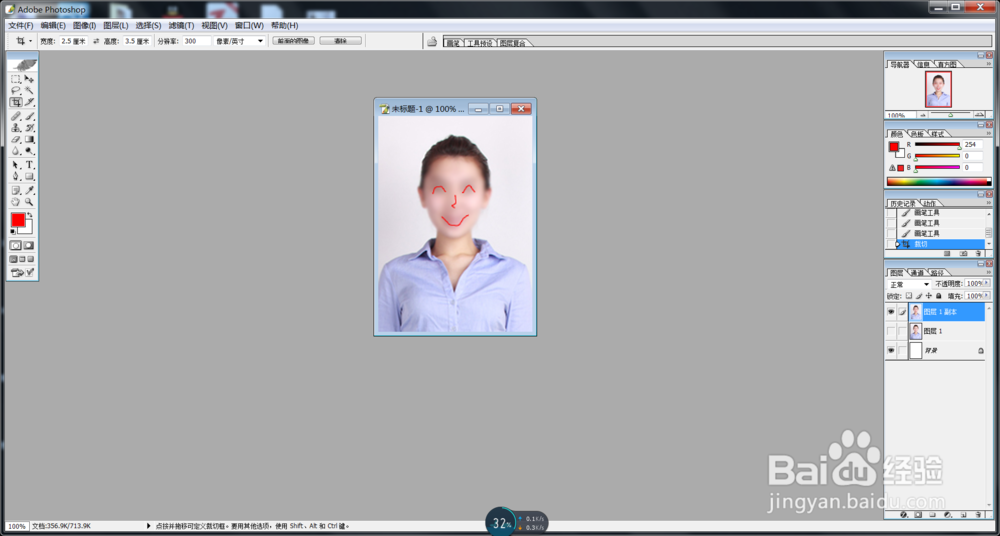
4、裁好以后,我们换成蓝底的背景,用魔棒工具选中背景的部分,然后点击鼠标右键,选择反选,就可以选中人了


5、创建一个新文件,全部选中,填充成蓝色



6、把人像复制进去,把不和谐的部分改一下,这样就完成了

